Advanced Duplicates Finder是一款能够轻松搜索电脑重复文件进行删除的软件。想让你的电脑回到以前的速度一款好用的重复文件搜索删除软件是你一定不能错过!Advanced Duplicates Finder用于查找和删除重复文件以释放磁盘空间,加快索引编制速度并减少备份时间和大小;该应用程序非常简单,用户只需要按照逐步的过程进行操作,在扫描和分析文件夹的内容之后,重复删除操作,将显示所有检测到的原件和副本。您可以立即删除所有已识别的副本,也可以将搜索结果保存在单独的MRS文件中,以供日后清理。数码相机,MP3和视频的广泛使用使用户可以采取行动来收回磁盘空间。即使在今天,硬盘也越来越大,越来越便宜。此外,消除重复将有助于您使文件井井有条,并使系统更高效;现在,用户无需手动比较和删除相同的文件,高级重复查找器可以为您提供帮助,此功能强大的工具可以自动搜索,识别和删除重复项,而不会删除错误的文件!
软件功能:
Advanced Duplicates Finder具有简单直观的界面,可指导您完成整个过程。
该紧凑型应用程序旨在自动搜索,识别和删除硬盘或其他介质上存储的重复文件和空文件。
该软件还将搜索具有相同ID3标签的MP3文件以及具有相同名称和大小的文件。
您可以删除连续播放模式下相机拍摄的同一首歌曲或测试照片的许多示例,以节省磁盘空间。
Advanced Duplicate Finder不仅可以删除此类文件,还可以将它们移动到单独的文件夹中,然后将其还原到其原始位置。
如果您想消除混乱并且不想删除文件,它将很方便。
另一种选择是将路径保存到在文本文件中找到的重复文件。
这将帮助您将来进行清理,而无需再次搜索文件。该应用程序还可以搜索ZIP档案。
安装步骤:
1.用户可以单击本网站提供的下载路径下载相应的程序安装包
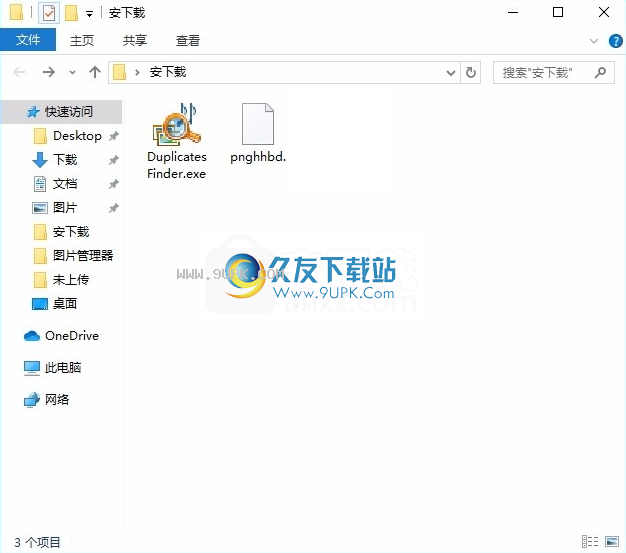
2.只需使用解压功能打开压缩包,双击主程序进行安装,并弹出程序安装界面
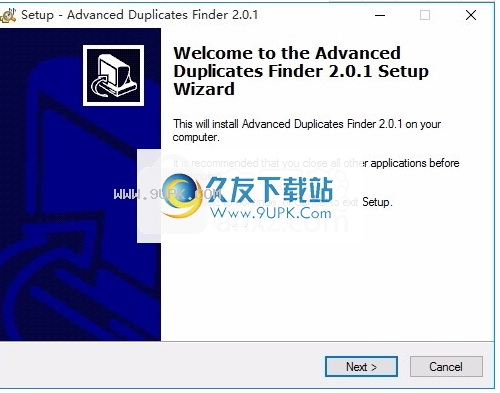
3.同意协议的条款,然后继续安装应用程序,单击“同意”按钮
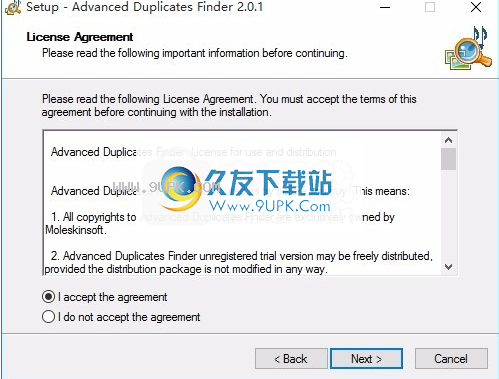
4.可以单击浏览按钮根据需要更改应用程序的安装路径
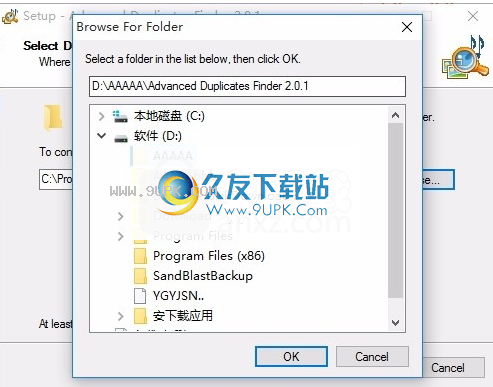
5.弹出以下界面,用户可以直接用鼠标点击下一步
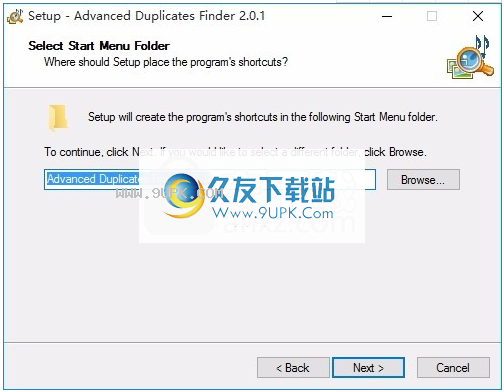
6.现在准备安装主程序,单击安装按钮开始安装。

7.按照提示单击“安装”,弹出程序安装完成界面,单击“完成”按钮
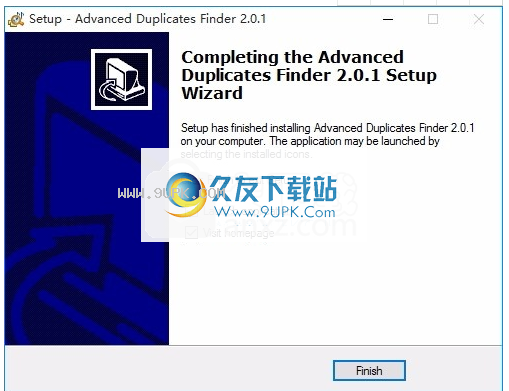
软件特色:
有用的向导将提示您指定搜索条件
完整重复(具有相同内容的文件),相似的图像,具有相似标签的音频文件,具有相似名称和大小的文件,空文件。
在其他过滤器窗口中,您可以对其进行配置以搜索特定的文件名
设置要扫描的文件的最小大小,指定文件的创建日期,等等。
克隆删除器不仅可以扫描您的硬盘,网络驱动器和文件。
如果需要紧急释放磁盘空间,还可以按大小对文件排序,并仅选择要删除的最大文件。
您还可以自定义自动选择的设置,并自动从指定的文件夹或所需的文件扩展名等中选择所有文件。
如果仍然可以将检测到的文件还原到需要的原始位置,则可以将检测到的文件移动到隔离文件夹中。
使用教程:
现代硬盘驱动器可以容纳数十万个文件。
由于我们最近不需要节省磁盘空间,因此我们创建了保留副本,无意间复制了整个文件夹,然后忘记了它们。
但这不是存储数据的合理方法,更不用说在计算机中造成混乱了。
当您最终决定清理硬盘驱动器并删除明显多余的文件时,您突然意识到手动比较和删除重复的文件将花费数天。
但是放松一下,没什么大不了的。高级重复查找器适合您。
恢复以前移动到单独文件夹的文件。我们软件的用户经常要求我们恢复已删除的文件重复项。
从版本2.5开始,此功能在重复查找器中可用。
您可以在下面找到其描述。假设您有以下文件:C:\ 1 \ 1.txt
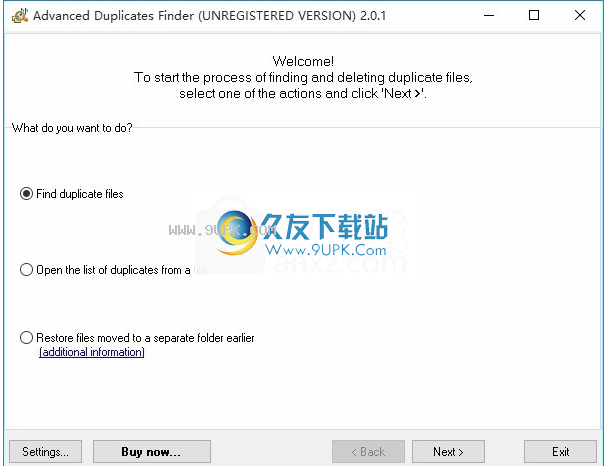
C:\ 1 \ 2.txt
C:\ 1 \ 3.txt
C:\ 2 \ Copy-1.txt
C:\ 3 \ Copy-2.txt
C:\ 4 \ 5 \ Copy-3.txt
Duplicate Finder在其中找到一个重复项,您决定删除文件Copy-1.txt,Copy-2.txt,Copy-3.txt。
但是您不确定是否应删除它们,因为将来可能会需要它们。因此,您决定将它们移动到名为C:\ Reserve \的单独文件夹中
没问题!从1.4版开始,Duplicates Finder会将选定的文件和信息一起移动,这将使您可以确定文件的初始位置。
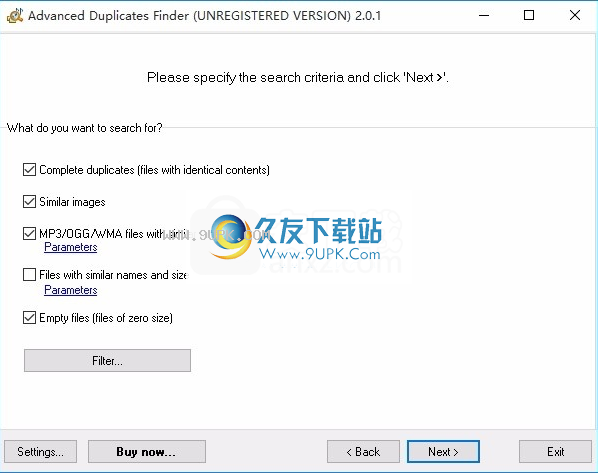
确切地说,将创建目录的相应结构。例如:C:\储备金\ C \ 2 \ Copy-1.txt
C:\储备金\ C \ 3 \ Copy-1.txt
C:\储备\ C \ 4 \ 5 \复制1.txt
当然,您可以随时删除“保留”文件夹以永久删除重复项。
但是,如果您突然将某些文件移到该目录中并想找回它们,则可以手动进行操作或使用“重复查找器”。
例如,如下所示:1.启动程序,选择“将文件还原到先前的文件夹”,然后单击“下一步”。
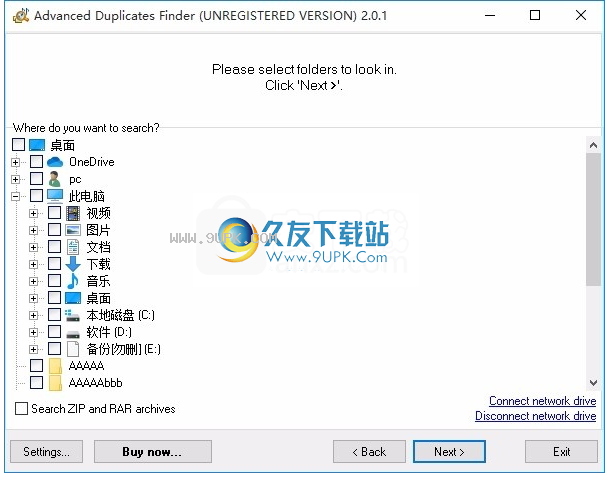
2.选择C:\ Reserve \文件夹,然后单击“下一步>”按钮。
3.选择所需的文件以将其还原到其原始位置,然后单击“下一步”。
4.等待一段时间,直到Duplicates Finder完成其工作。

![金鹰视频文件管理器 1.1.1.1中文正式版[视频文件管理程序]](http://pic.9upk.com/soft/UploadPic/2013-9/20139259283171457.gif)
![Music Collection 1.9.9.2免安装版[音乐收藏管理工具]](http://pic.9upk.com/soft/UploadPic/2013-11/2013111711232118051.jpg)

![观鸟电媒排序软件 1.0中文免安装版[电媒曲目排序软件]](http://pic.9upk.com/soft/UploadPic/2014-1/201412017463342233.gif)
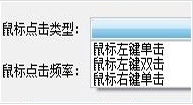
 小贝鼠标连点器 3.3最新免安装版
小贝鼠标连点器 3.3最新免安装版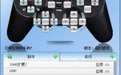 闪优鼠标连点器 1.1最新免安装版
闪优鼠标连点器 1.1最新免安装版 飞飞键盘鼠标连点器 1.1最新免安装版
飞飞键盘鼠标连点器 1.1最新免安装版 安可鼠标连点器疯狂版 1.2最新免费版
安可鼠标连点器疯狂版 1.2最新免费版 鼠标连点器2016 1.1绿色最新版
鼠标连点器2016 1.1绿色最新版 迷你鼠标连点器 2.1免费绿色版
迷你鼠标连点器 2.1免费绿色版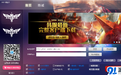 魔鬼鼠标连点器 1.1最新免安装版
魔鬼鼠标连点器 1.1最新免安装版 鼠标连点器识图版 1.1绿色最新版
鼠标连点器识图版 1.1绿色最新版 魔力鼠标后台连点器 1.1绿色最新版
魔力鼠标后台连点器 1.1绿色最新版 小晖鼠标连点器 1.1绿色最新版
小晖鼠标连点器 1.1绿色最新版 本元鼠标自动点击器
本元鼠标自动点击器 鼠标自动点击器基础版 1.02官方最新版
鼠标自动点击器基础版 1.02官方最新版 MediaMonkey Gold是一款功能强大的多媒体资料收藏管理软件,支持音乐文件管理,录制,转换,烧录和播放。能够编辑文件标签,支持MP3, WMA,MPC,APE,FLAC, OGG, VQF, WAV文件以及M3U(playlist)和音频CD。本版本是功...
MediaMonkey Gold是一款功能强大的多媒体资料收藏管理软件,支持音乐文件管理,录制,转换,烧录和播放。能够编辑文件标签,支持MP3, WMA,MPC,APE,FLAC, OGG, VQF, WAV文件以及M3U(playlist)和音频CD。本版本是功...  VideoInspector是一款非常实用的影音编码检测工具,通关该款工具,用户能够随心所欲的检测出本机播放某影片缺少的哪些视频编码器、音频编码器等,帮助用户解决视频文件没有声音或不能正常播放等问题!
VideoInspector是一款非常实用的影音编码检测工具,通关该款工具,用户能够随心所欲的检测出本机播放某影片缺少的哪些视频编码器、音频编码器等,帮助用户解决视频文件没有声音或不能正常播放等问题!
 Coollector是一款仅仅只有14M,但是却可以为你提供33000多个电影和超过68000个人物信息数据库的视频收藏管理软件,Coollector还为你提供专业全面的分类,让你方便的管理你的视频收藏,对于喜欢电影的人来说,实在是太方...
Coollector是一款仅仅只有14M,但是却可以为你提供33000多个电影和超过68000个人物信息数据库的视频收藏管理软件,Coollector还为你提供专业全面的分类,让你方便的管理你的视频收藏,对于喜欢电影的人来说,实在是太方...  musicbee中文版是款音乐管理软件。musicbee中文版能够提供给玩家一个专业的音乐管理功能,适合在本地有大量音乐收藏的用户。它能够方便对你的音乐文件进行分类,根据艺术家、专辑等元素管理。能够让你快速的通过一些因...
musicbee中文版是款音乐管理软件。musicbee中文版能够提供给玩家一个专业的音乐管理功能,适合在本地有大量音乐收藏的用户。它能够方便对你的音乐文件进行分类,根据艺术家、专辑等元素管理。能够让你快速的通过一些因...  All My Movies是一款免费的本地电影管理工具。该软件是屡次获奖的管理电影的数据库程序,能存储电影的所有信息 - 片名,导演,发行日期,演员,流派,描述,存储的媒介类型(VHS录像带,VCD,DVD,AVI文件)等等。
...
All My Movies是一款免费的本地电影管理工具。该软件是屡次获奖的管理电影的数据库程序,能存储电影的所有信息 - 片名,导演,发行日期,演员,流派,描述,存储的媒介类型(VHS录像带,VCD,DVD,AVI文件)等等。
...  QQ2017
QQ2017 微信电脑版
微信电脑版 阿里旺旺
阿里旺旺 搜狗拼音
搜狗拼音 百度拼音
百度拼音 极品五笔
极品五笔 百度杀毒
百度杀毒 360杀毒
360杀毒 360安全卫士
360安全卫士 谷歌浏览器
谷歌浏览器 360浏览器
360浏览器 搜狗浏览器
搜狗浏览器 迅雷9
迅雷9 IDM下载器
IDM下载器 维棠flv
维棠flv 微软运行库
微软运行库 Winrar压缩
Winrar压缩 驱动精灵
驱动精灵